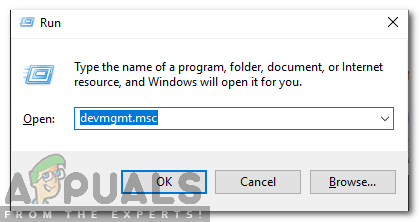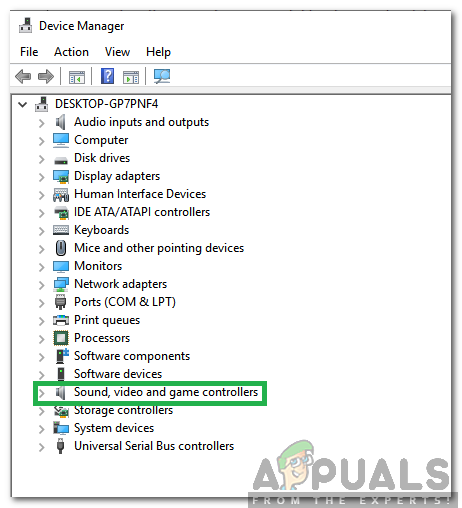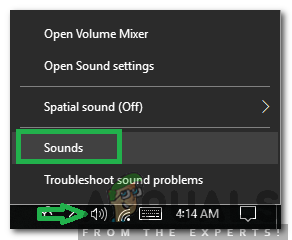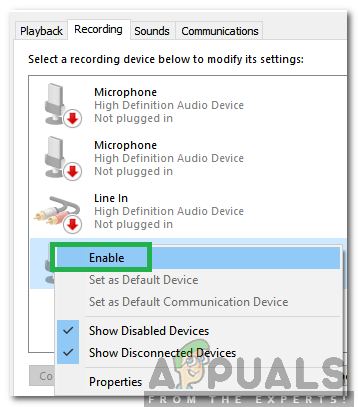Реалтек је кинески произвођач микрочипова, а тренутно производе и дистрибуирају ИЦ комуникационе мреже, ИЦ рачунарске периферије и мултимедијске ИЦ. Већина произвођача матичних плоча купује од њих ИЦ-ове за различите компоненте рачунара. Једна од тих компоненти могу бити аудио чипови. Аудио чипови захтевају најновије управљачке програме да би радили исправно.

Оперативни систем управљачке програме понекад инсталира аутоматски, али у неким случајевима их треба ручно преузети и инсталирати. Ово може представљати проблем неким корисницима, јер ови управљачки програми нису доступни у Виндовс-овој исправци и морају се преузети ручно. Стога ћемо вас у овом чланку научити најлакшем начину за преузимање и инсталирање ових управљачких програма на рачунар.
Како инсталирати управљачке програме за микрофон Реалтек?
Реалтек је кинеска компанија и њихова веб локација нуди само управљачке програме за ИЦ. Међутим, ови управљачки програми не могу да се инсталирају на све матичне плоче због додатних прилагођавања направљених на свакој плочи ради побољшања перформанси. Због тога се препоручује да покушате да пронађете управљачке програме на веб локацији произвођача плоче. Али ако не можете да пронађете управљачки програм за плочу, следите кораке у наставку да бисте преузели и инсталирали универзални управљачки програм. Управљачки програм можда неће пружити побољшање перформанси које нуди произвођач, али ће и даље радити исправно.
- За 32-битни оперативни систем кликните овде а за 64-битни оперативни систем кликните овде .
- Чекати да би се поступак преузимања завршио и кликните извршну датотеку.
- Пратити упутства на екрану за инсталирање управљачких програма на рачунару.
- Поново покренути рачунар како би завршио поступак инсталације.
- Да бисте проверили да ли су управљачки програми исправно инсталирани, притисните „ Виндовс '+' Р. “Да бисте отворили упит Рун и укуцајте„ девмгмт . мсц '.
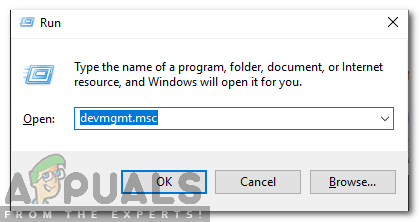
Унесите „девмгмт.мсц“ у промпт за покретање.
- Притисните „ Ентер ”Да бисте отворили прозор за управљање уређајима.
- Двапут кликните на „ Контролери звука, видеа и игара “Падајући мени и проверите да ли је„ Реалтек ХД Возачи ”Су тамо наведени.
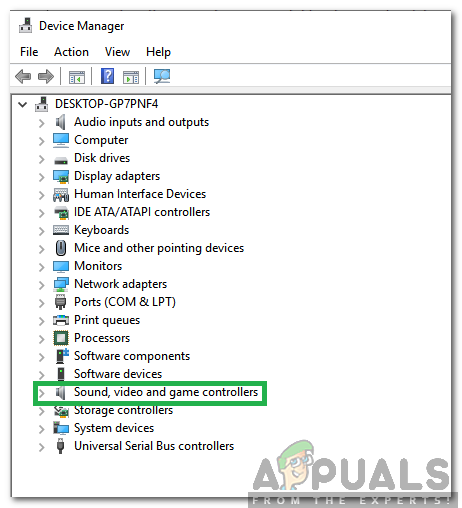
Двоклик на опцију „Контролери звука, видеа и игара“
- Да бисте омогућили управљачке програме, кликните десним тастером миша на спикерфон икону у системској палети и изаберите Звукови.
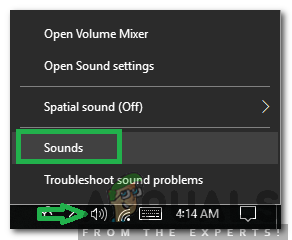
Десни клик на спикерфон и одабир „Звукови“
- Кликните на ' Снимање И кликните десним тастером миша на „ Реалтек ХД Аудио Уређај ' опција.
- Изаберите „ Омогући ', кликните на ' Применити ”Па даље 'ОК' да бисте сачували промене.
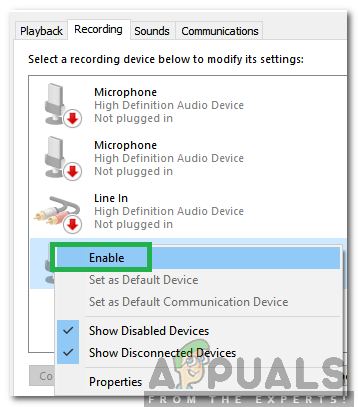
Кликните десним тастером миша на „Реалтек ХД Аудио Девице“ и изаберите Енабле
- Управљачки програми су сада инсталирани и омогућени.